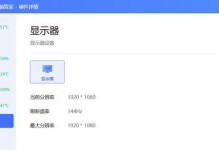在现代社会中,电脑已经成为我们日常工作和生活中必不可少的工具。然而,有时候我们需要重新安装操作系统,以恢复电脑的正常运行。本文将详细介绍如何使用U盘来给联想电脑安装系统,让您能够轻松操作,快速完成系统安装。

一、准备工作
1.检查U盘是否具有足够的容量(至少8GB)来存储操作系统镜像文件。
2.下载合适的联想电脑系统镜像文件,并将其保存到电脑硬盘上。
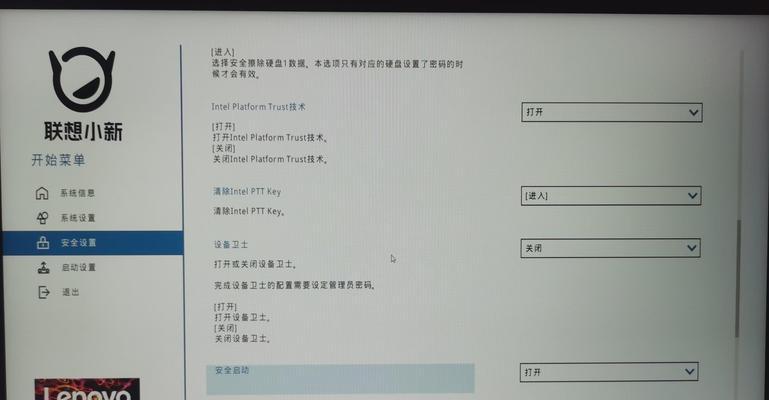
二、制作可启动U盘
1.连接U盘到电脑上,并确保其为空白状态(注意备份重要文件)。
2.打开启动盘制作工具,选择U盘作为启动盘,并选择系统镜像文件进行写入。
3.等待写入过程完成,制作出可启动U盘。
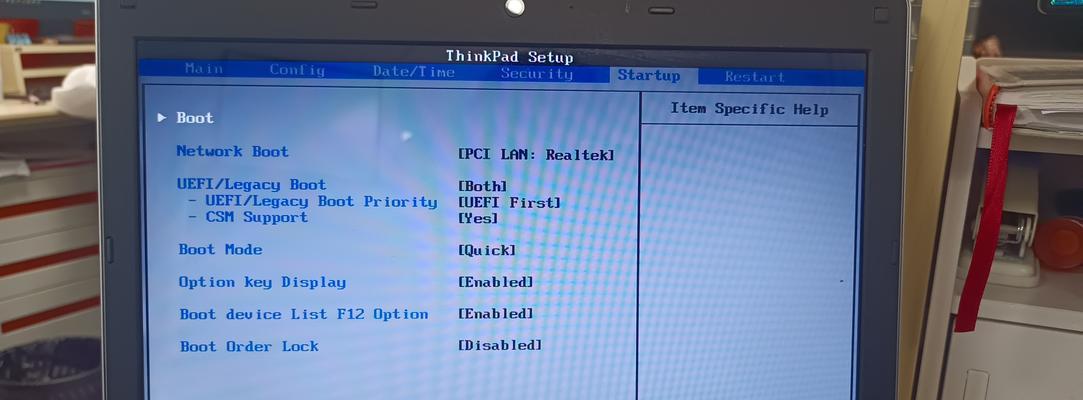
三、设置联想电脑启动顺序
1.将制作好的U盘插想电脑,并重新启动电脑。
2.在联想电脑开机过程中按下F2或者F12键,进入BIOS设置界面。
3.在启动选项中,将U盘设置为第一启动项,并保存设置。
四、安装系统
1.重新启动联想电脑,系统将从U盘启动。
2.根据系统提示,选择安装语言、时区等相关设置。
3.选择磁盘分区和格式化方式,并开始安装操作系统。
五、等待安装完成
1.系统安装过程中,耐心等待直至安装完成。
2.在安装过程中不要断电或者移除U盘,以免影响安装进程。
六、设置系统
1.安装完成后,根据个人需求进行基本设置,如输入用户名、密码等。
2.连接网络并更新系统驱动程序。
七、安装必要软件
1.根据个人需求下载并安装必要的软件,如办公软件、浏览器等。
八、迁移数据
1.将重要的个人文件和数据从备份中恢复到新系统中。
九、安全设置
1.安装好系统后,及时更新系统补丁,以确保系统的安全性。
2.安装杀毒软件,保护电脑免受病毒和恶意软件的侵害。
十、备份系统
1.在系统设置好后,及时备份系统,以便日后发生意外情况时进行恢复。
十一、问题解决
1.如果在安装过程中遇到问题,可以参考联想官方网站提供的故障排除方法进行解决。
十二、重启电脑
1.完成以上步骤后,重新启动联想电脑,确保系统正常运行。
十三、维护电脑
1.定期清理电脑垃圾文件,优化系统性能。
2.注意保持电脑通风良好,并定期清洁电脑硬件。
十四、享受新系统
1.现在您已成功使用U盘给联想电脑安装了新的操作系统,尽情享受全新的电脑体验吧!
通过本文的教程,您已经学会如何使用U盘给联想电脑安装系统。只要按照步骤一步步操作,您可以轻松地完成系统安装,并在新的系统中畅快使用电脑。希望本文对您有所帮助!